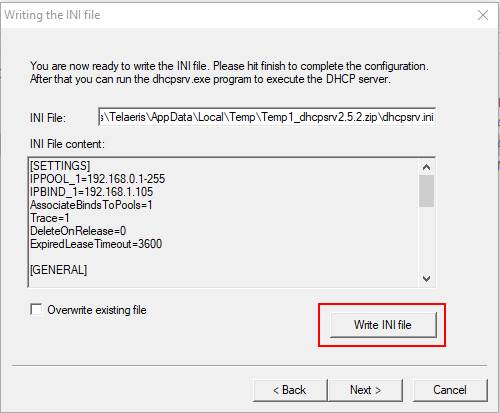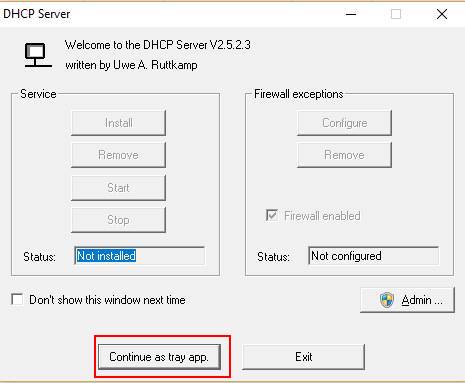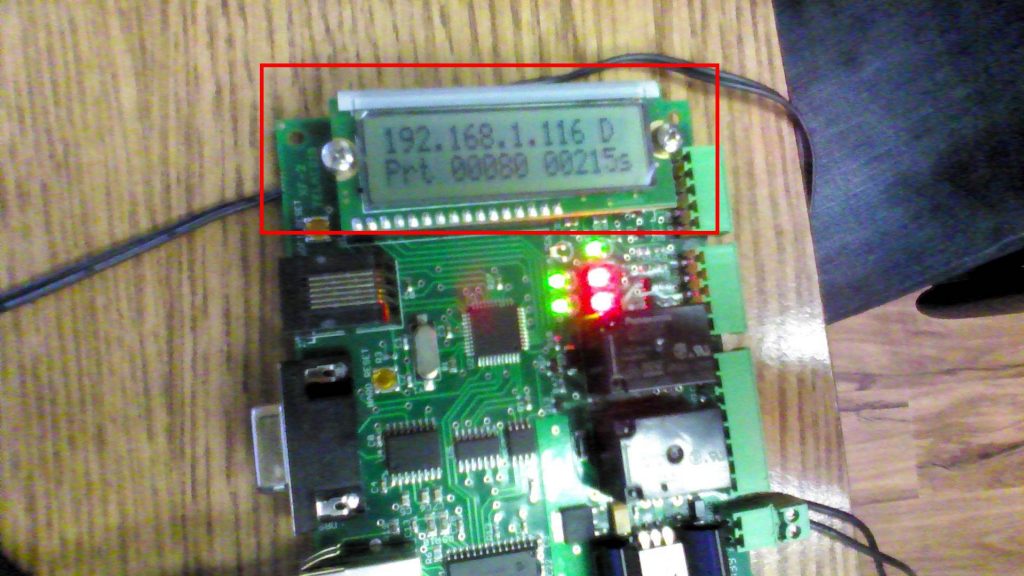La placa XPressFreedom no viene precargada con un estático Dirección IP configurada. Si desea asignar un estático Dirección IP a la placa de XPressFreedom, primero debe usar un servidor DHCP para asignar un lugar de trabajo dinámico IP al tablero. Luego puede acceder a la página de programación desde un navegador estándar para asignar una estático Dirección IP.
Asignando la dirección IP dinámica: #
Con un enrutador: #
Comience por conectar la alimentación a la placa XPressFreedom. Enchufe el cable Ethernet en el puerto de su XPressFreedom Board y un puerto Ethernet en su red. Esto se puede hacer conectándolo directamente al enrutador o a un conmutador de red que esté conectado al enrutador.
La placa XPressFreedom obtendrá automáticamente una dirección IP dinámica desde el enrutador. Desde allí, puede conectarse a la página de programación utilizando cualquier computadora que esté en la misma red.
Sin enrutador: #
Para hacer esto necesitaremos cuatro cosas
- privilegios de administrador en una máquina de Windows
- Aplicación del servidor DHCP: dhcpsrv2.5.2
- Junta de libertad XPress
- Cable Ethernet estándar
Comience por conectar la alimentación a la placa XPressFreedom. Enchufe el cable Ethernet en el puerto de su XPressFreedom Board y el puerto Ethernet en su computadora.
Abra la dhcpsrv2.5.2Archivo .zip y extraer todos los archivos.
Ejecute dhcpwiz.exe.
Utilice la configuración estándar que se muestra en el instalador.
Luego escribe el archivo INI.
Finalizar.
Apague el WiFi o Ethernet a su red.
Ejecute dhcpsrv.exe.
Ejecutar como aplicación de bandeja
Esto debería asignar rápidamente una dirección IP dinámica a la placa XPressFreedom.
Asegúrese de cerrar el servidor DHCP al final.
Ahora puedes volver a activar WiFi o Ethernet.
Programar una dirección IP estática: #
Ahora que ha asignado una dirección IP dinámica a la placa, puede programar una dirección IP estática.
Necesitará la dirección IP que se muestra en el tablero de XPressFreedom.
Escriba la dirección IP que se muestra en su navegador hasta que vea esta página:
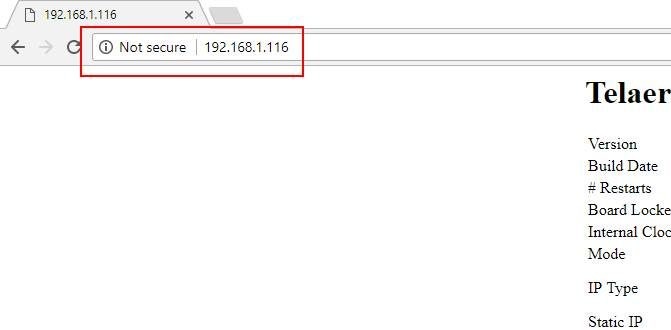
*Nota: La dirección que escriba en la barra de direcciones de su navegador debe ser de una http://xxx.xxx.xxx.xxx formulario (donde las x son su dirección IP dinámica) y no https://xxx.xxx.xxx.xxx. Algunos navegadores pueden llenar automáticamente la barra de direcciones solo escribiendo la dirección IP (por ejemplo, Chrome).
Seleccione ESTÁTICO bajo Tipo de IP e ingrese su dirección IP estática deseada en el cuadro de texto de IP estática.

Haga clic en el botón Programar placa para guardar la IP estática en la pizarra.

*Nota: Si desea reprogramar el tablero XPressFreedom, deberá ingresar la nueva IP estática en el navegador para acceder a esta página.
¡FELICIDADES! ¡Has asignado con éxito una dirección IP estática a tu tablero XPressFreedom!